1、打开界面后,在文件菜单的打开选项中点击浏览按钮,选择需要处理的文档

2、在上方开始菜单中找到编辑内容选项,在下拉页中勾选仅图像按钮
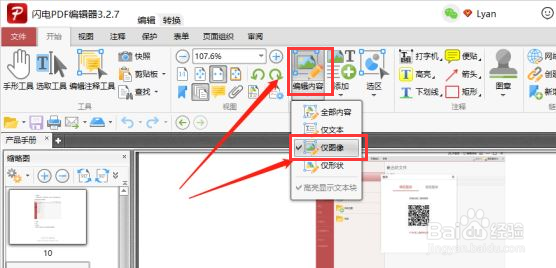
3、鼠标按住Ctrl键,选中同一页面中的所有图片

4、点击鼠标右键,在布局栏目中点击使大小相同选项

5、最后将更改的文件保存即可

时间:2024-10-28 03:30:21
1、打开界面后,在文件菜单的打开选项中点击浏览按钮,选择需要处理的文档

2、在上方开始菜单中找到编辑内容选项,在下拉页中勾选仅图像按钮
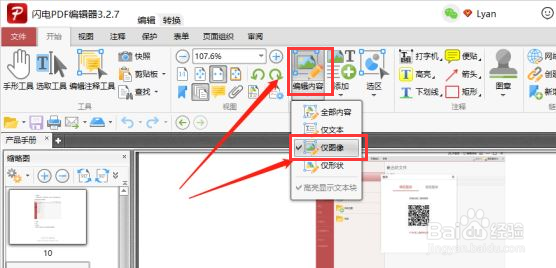
3、鼠标按住Ctrl键,选中同一页面中的所有图片

4、点击鼠标右键,在布局栏目中点击使大小相同选项

5、最后将更改的文件保存即可

